Как задать приоритет предпочитаемых Wi-Fi сетей на Android
Беспроводной доступ в интернет сегодня присутствует повсеместно. И наш смартфон почти всегда подключен к той или иной сети Wi-Fi. Хотя ваш умный гаджет «смотрит» на уровень сигнала, когда подключается к тому или иному роутеру, стараясь выбрать лучший, если есть возможность, срабатывает это не всегда корректно. К тому же помимо стабильности соединения роутер-смартфон, существует еще куча параметров, на которые ваш гаджет просто не обращает внимания. Поэтому, если вы хотите всегда оставаться на связи, то неплохо бы научиться правильно задавать приоритет Wi-Fi сетям на вашем Android-смартфоне.

Задать приоритет сетям Wi-Fi проще простого
Вот как определить приоритет сети Wi-Fi на Android
Приоритетное подключение Wi-Fi должно обеспечивать согласованное подключение, позволяя смартфону легко переходить между источниками сигнала, если это необходимо. Пользователи Android-устройств имеют два варианта приоритизации соединений Wi-Fi. Некоторые смартфоны Android имеют встроенные опции приоритета Wi-Fi. Для начала давайте рассмотрим их.
как отключить режим приоритета
Чтобы проверить, есть ли такая возможность у вашего гаджета, откройте «Настройки», затем «Сеть и интернет» и уже потом «Wi-Fi». Тут должен быть пункт «Расширенные настройки Wi-Fi», а дальше опция «Приоритет сетей» (последние 2 пункта могут отличаться по названию на разных моделях устройств). Теперь вы можете выбрать из списка сетей нужную и выставить приоритет — от «низкого» до «высокого».
WiFi Prioritizer — Ничего лишнего
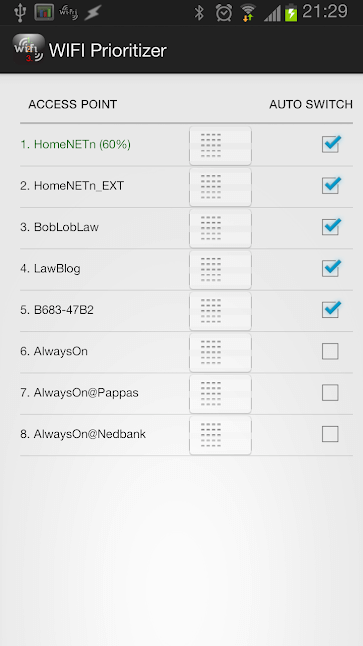
WiFi Prioritizer — это бесплатное приложение, которое позволяет установить приоритет подключения Wi-Fi на устройствах Android. Приложение периодически проверяет уровень сигнала не только между роутером и смартфоном, но и замеряет стабильность самого интернет-соединения, переключаясь между сетями, если это необходимо. В приложении вы увидите список сохраненных сетей Wi-Fi. Сети Wi-Fi в верхней части списка имеют более высокий приоритет, чем те, что ниже. Вы можете легко перетащить сети Wi-Fi выше или ниже по списку, чтобы изменить их приоритет.
Кроме того, WiFi Prioritizer сканирует окружающее пространство на предмет новых Wi-Fi каждые 60 секунд. При этом можно легко задать интервал сканирования вплоть до 1 раза в 30 минут. Вы также можете изменить минимальный уровень сигнала, требуемый для подключения к сетям Wi-Fi.
Wi-Fi Switcher — Все работает на автомате
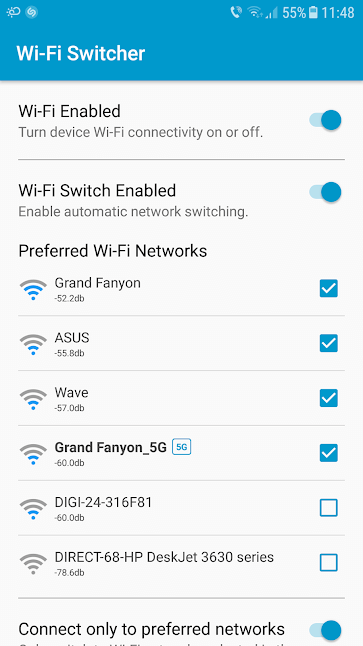
Wi-Fi Switcher отслеживает ваше окружение для предоставления лучшего сигнала Wi-Fi. В зависимости от ваших настроек, Wi-Fi Switcher подключит вас к лучшей локальной сети. Приоритет тут задается вручную расставлением соответствующих флажков. Но самая, пожалуй нужная функция — это возможность избегать определенных сетей при любых условиях.
Как отключить Game Booster. Как отключить не беспокоить! Не беспокоить өшіру.
При этом также имеется возможность автоматического подключения к новым сетям, если на них нет пароля. А еще Wi-Fi Switcher обладает и другой довольно полезной особенностью. В настройках программы можно задать поиск сетей, работающих на частоте 5,0 гигагерц, что очень удобно. А ваш роутер поддерживает работу на частоте 5 гигагерц? Напишите об этом в нашем чате в Телеграм.
WiFi Connection Manager — Настоящий монстр по работе с сетями
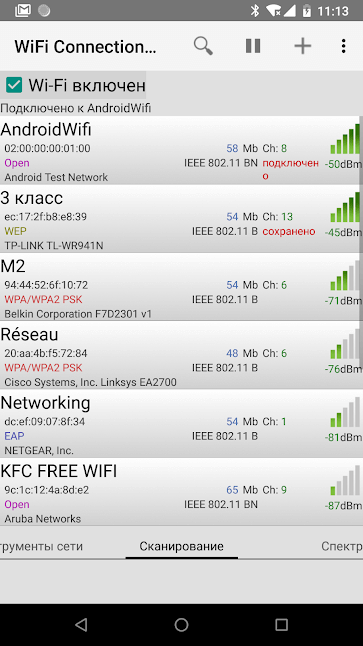
WiFi Connection Manager — это не только программа для приоритизации Wi-Fi сетей. Это целый «центр управления». К вашим услугам инструменты по диагностике сетевого подключения, графики загруженности каналов Wi-Fi, списки приоритетов подключения Wi-Fi вручную или автоматически, тип безопасности Wi-Fi и многое другое. При этом есть интересная возможность по «передаче приоритета», когда та или иная сеть меняет свое название, но оборудования остается тем же, эта «старая новая» сеть окажется на том же месте в списке приоритета, что и была изначально.
Способ настройки режима приоритетных уведомлений
Компания Google наделила операционную систему Android 5.0 большим количеством нововведений. Например, отныне можно создать несколько пользователей, которым будут доступны далеко не все приложения. А ещё американская компания решила развить функцию звуковых уведомлений.
Ещё в прошлых версиях операционной системы мы могли выбрать время, когда звуковые уведомления автоматически заглушались. Это позволяло не беспокоить нас в ночное время. Теперь эта функция развита ещё сильнее. Отныне мы можем выбрать не только время, но и определенные дни. Также в Android 5.0 существует так называемый приоритет уведомлений.
Это значит, что некоторые события всё же могут быть озвучены, дабы привлечь ваше внимание. Всё это подвергается детальной настройке, речь о которой пойдет ниже.
Для выбора приоритетных уведомлений нужно перейти в «Настройки». Оттуда зайдите в раздел «Звуки и уведомления». Далее проследуйте в «Режимы оповещения». Именно здесь настраивается то, как будет вести себя мобильное устройство при поступлении тех или иных уведомлений. Ради одних событий оно не постесняется вас разбудить.
Менее важные уведомления вызовут лишь помигивание светового индикатора.

Рассказывать подробно о данном разделе не стоит. Вам необходимо ознакомиться с ним самостоятельно. Здесь можно приказать смартфону всегда оповещать вас о любых событиях. Или же заняться более точной настройкой. Например, можно включить обязательные звуковые оповещения о входящих вызовах.
Опять же, вызовы могут быть от всех людей или же только от избранных контактов. Способен смартфон разбудить вас в любое время и по поводу входящих сообщений.
Перейти в вышеупомянутый режим можно и не дожидаясь ночного времени суток. Достаточно лишь сменить уровень громкости при помощи соответствующей кнопки. Вы увидите всплывающее окно. В нём находятся три кнопки, с помощью которых осуществляется переход в три самых важных режима.
Первый из них имеет название «Не беспокоить». В нём вы вообще не услышите никаких звуковых уведомлений или вибросигналов. Исключением являются сообщения от экстренных служб, предупреждающие о землетрясении и другой опасности. Однако это касается только владельцев смартфонов в Японии, США и некоторых других странах.
Надеемся, что вам пригодятся знания о приоритетных уведомлениях. Данная функция позволит вам забыть о существовании смартфона или планшета хотя бы во время отдыха или сна. Пригодится она и учащимся в школе или университете. Некоторые люди используют режим приоритета и на рабочих местах. Принудительный переход в данный режим обязателен по приходу в кинотеатр или другое развлекательное заведение такого рода!
Как настроить приоритетный режим Android (и вернуть тихий режим)

В Android Lollipop (включая 5.0 и 5.1) появился новый способ помочь вам справиться с перебоями. Это называется Приоритетный режим, который похож на привратник для уведомлений. Вы говорите ему, что пропустить, а что не пускать. Вот как использовать его, чтобы ограничить отвлекающие факторы и вернуть беззвучный режим, который вы использовали в своей последней версии Android.
Но Приоритетный режим, похоже, останется здесь, поэтому в этом руководстве мы поможем вам взять его под контроль.
Что такое режим приоритета и что он делает?
Если у вас есть Android-устройство с версией 5.0 Lollipop или новее, у вас будет приоритетный режим по умолчанию. Чтобы получить к нему доступ, нажмите кнопку увеличения или уменьшения громкости на телефоне, и под ползунком регулировки громкости будет отображаться звездочка.
Работа в режиме «Приоритет» состоит в том, чтобы блокировать раздражающие уведомления в Android. Тем не менее, приложение не является умным приложением; то есть он не узнает автоматически, какое приложение раздражает или какие звонки вы хотите получать. Это то, что вы должны будете установить сами.
Как установить продолжительность режима приоритета и автоматизировать его

Когда вы активируете Приоритетный режим с помощью кнопок громкости, вы можете настроить его на запуск:

Рядом с «Только приоритетные прерывания» вы увидите небольшой Cog настроек. Коснитесь этого, и вы можете исправить нестандартное «время простоя», при котором телефон автоматически перейдет в приоритетный режим, или вы даже можете установить полный режим «Не беспокоить» (DND), когда прерывания не допускаются.
Прокрутите вниз до настроек, и вы можете:
Например, настройка режима «Не беспокоить» для выходных может быть полезна для того, чтобы избавить вас от необходимого простоя без работы, и это не даст телефону разрушить вашу жизнь разрушают вашу жизнь разрушают вашу жизнь
Как разрешить звонки и тексты от нужных людей

На той же странице настроек вы также можете переключать события, напоминания, звонки и тексты, чтобы разрешить или запретить их в приоритетном режиме.
Для звонков и текстов, вы можете дополнительно отфильтровать их в соответствии с людьми. Вы можете разрешать звонки и сообщения от кого-либо, от людей в вашей книге контактов или только от помеченных контактов в вашей телефонной книге.
Как разрешить приложение в режиме приоритета
Как мы уже говорили, Priority Mode — это своего рода привратник. Это позволит только уведомления из приложений, которые вы одобряете. Итак, как вы разрешаете эти приложения?

В Android Lollipop есть новое меню для управления уведомлениями для всех приложений, куда вам нужно будет перейти.

Однако это не работает в паре с вашими помеченными контактами. Например, если вы разрешите WhatsApp Messenger в режиме приоритета, это означает, что вы будете получать уведомления обо всем, что происходит в WhatsApp, а не только о сообщениях и голосовых вызовах из отмеченных контактов в вашей телефонной книге Android.
Вы можете использовать собственные настройки уведомлений WhatsApp для дальнейшей фильтрации, от кого вы хотите получать уведомления, а от кого нет. Большинство основных приложений для социальных сетей и мессенджеров на Android позволяют устанавливать уведомления на этом уровне.
Как вернуть тихий режим?

Не нравится Приоритетный режим, и вы хотите вернуть старый добрый Silent Mode? Как всегда, есть приложение для этого! Познакомьтесь со SoundHUD [Больше не доступно], который вы можете скачать и попробовать бесплатно в течение двух недель, после чего он оплачивается.
SoundHUD добавляет более глубокие настройки управления громкостью к вашим кнопкам увеличения / уменьшения громкости. Благодаря этому вы можете регулировать громкость звонка телефона, уведомлений, будильника, музыки и голосовых вызовов. Он появляется при нажатии кнопок громкости, поэтому вы можете быстро настроить параметры для определенного источника звука и вернуться к тому, что вы делали.
Вам нравится режим приоритета?
Приоритетный режим пользуется большой ненавистью в сообществе Android — в основном из-за того, что настоящий тихий режим был убран. Тем не менее, чем больше я играю с Приоритетным режимом, тем больше разогреваюсь.
Что вы думаете об этой функции от Android? Вам не хватает тихого режима? Дайте нам знать об этом в комментариях.
Как настроить режим приоритетных уведомлений на Android 5.0

Компания Google наделила операционную систему Android 5.0 большим количеством нововведений. Например, отныне можно создать несколько пользователей, которым будут доступны далеко не все приложения. А ещё американская компания решила развить функцию звуковых уведомлений.
Ещё в прошлых версиях операционной системы мы могли выбрать время, когда звуковые уведомления автоматически заглушались. Это позволяло не беспокоить нас в ночное время. Теперь эта функция развита ещё сильнее. Отныне мы можем выбрать не только время, но и определенные дни. Также в Android 5.0 существует так называемый приоритет уведомлений.
Это значит, что некоторые события всё же могут быть озвучены, дабы привлечь ваше внимание. Всё это подвергается детальной настройке, речь о которой пойдет ниже.
Для выбора приоритетных уведомлений нужно перейти в «Настройки». Оттуда зайдите в раздел «Звуки и уведомления». Далее проследуйте в «Режимы оповещения». Именно здесь настраивается то, как будет вести себя мобильное устройство при поступлении тех или иных уведомлений. Ради одних событий оно не постесняется вас разбудить.
Менее важные уведомления вызовут лишь помигивание светового индикатора.

Рассказывать подробно о данном разделе не стоит. Вам необходимо ознакомиться с ним самостоятельно. Здесь можно приказать смартфону всегда оповещать вас о любых событиях. Или же заняться более точной настройкой. Например, можно включить обязательные звуковые оповещения о входящих вызовах. Опять же, вызовы могут быть от всех людей или же только от избранных контактов.
Способен смартфон разбудить вас в любое время и по поводу входящих сообщений.
Перейти в вышеупомянутый режим можно и не дожидаясь ночного времени суток. Достаточно лишь сменить уровень громкости при помощи соответствующей кнопки. Вы увидите всплывающее окно. В нём находятся три кнопки, с помощью которых осуществляется переход в три самых важных режима.
Первый из них имеет название «Не беспокоить». В нём вы вообще не услышите никаких звуковых уведомлений или вибросигналов. Исключением являются сообщения от экстренных служб, предупреждающие о землетрясении и другой опасности. Однако это касается только владельцев смартфонов в Японии, США и некоторых других странах.



Надеемся, что вам пригодятся знания о приоритетных уведомлениях. Данная функция позволит вам забыть о существовании смартфона или планшета хотя бы во время отдыха или сна. Пригодится она и учащимся в школе или университете. Некоторые люди используют режим приоритета и на рабочих местах. Принудительный переход в данный режим обязателен по приходу в кинотеатр или другое развлекательное заведение такого рода!
Как настроить приоритетный режим Android (и вернуть тихий режим)
В Android Lollipop (включая 5.0 и 5.1) появился новый способ помочь вам справиться с перебоями. Это называется Приоритетный режим, который похож на привратник для уведомлений. Вы говорите ему, что пропустить, а что не пускать. Вот как использовать его, чтобы ограничить отвлекающие факторы и вернуться в беззвучный режим, который вы использовали в своей последней версии Android.
Как установить приоритетный режим (не беспокоить) в Android Lollipop
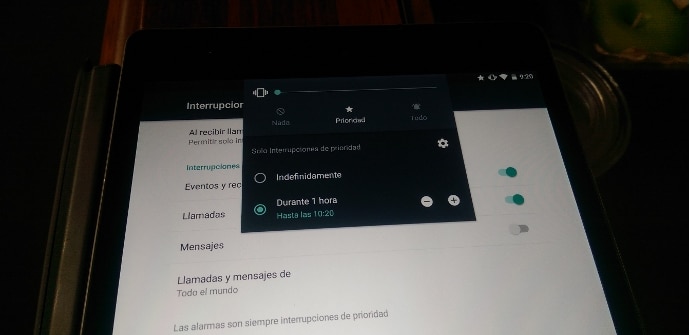
Сегодня мы говорим о функции, с помощью которой Google Похоже, у него есть определенные сомнения, и он не просто более или менее окончательно интегрирован (или, по крайней мере, придал ему определенную известность) в свою мобильную операционную систему. В то время как Apple и некоторые из крупнейших партнеров Маунтин-Вью, такие как Samsung, HTC или LG, включают режим Не беспокоить уже несколько лет в своих терминалах стоковая версия Android пришлось ждать в прошлом году, с леденец, чтобы увидеть это в первый раз изначально.
В любом случае дело не в том, что это был отличный дебют, скорее наоборот, функция выглядит довольно скрытый и он не слишком сложен, по крайней мере, если мы сравним его с другими производителями, о которых мы говорили выше. Фактически, я сам знаю людей (не особенно неуклюжих), которые активировали его, не осознавая, что они это делают, и не могли вернуться самостоятельно. Сегодня мы рассмотрим качества Приоритетный режим и как воспользоваться преимуществом «запаса действия», которое Google позволяет нам в версии Android Lollipop Stock.
Первым делом находим режим «Не беспокоить».
Войти на экран для настройки режима приоритета действительно просто, но при этом очень мало видно. К нему нельзя легко получить доступ, как к другим функциям из главного меню, но мы должны нажать физическую кнопку, чтобы повысить или понизить звук и нажмите на звезда, который появляется чуть ниже полосы, с помощью которой мы будем регулировать уровень звука, а затем прикоснитесь к колесу в верхней правой части появившейся небольшой панели.

При выполнении этого действия мы попадаем на экран, на котором показаны все возможности приоритетного режима. По сути, это то же самое, что и у других брендов на своих смартфонах и планшетах: мы можем расписание часов определенные дни недели или дни недели, чтобы активировать режим приоритета, у нас также будет возможность решить, кто из наших контактов может пропустить этот режим и получить доступ к нам напрямую, например, Никто, Только избранные контакты или Только номера телефонной книги, то есть никаких звонков с незнакомых номеров.

Таким же образом мы можем решить, Будильники Вы также можете пропустить этот приоритетный режим и звук всякий раз, когда они запрограммированы. Мы знаем, что режим приоритета работает правильно, потому что на верхней панели появится звездочка.
Как совместить с другими приложениями
На данный момент, к сожалению, приоритетный режим не интегрируется с приложениями оптимально И единственное, что мы можем сделать, это дать разрешение некоторым из них, чтобы их сообщения доходили до нас даже с активированным «Не беспокоить». Эти приложения, однако, не делают различий между контактами, то есть мы будем получать предупреждения от любого отправителя независимо от того, поставили ли мы любимая звезда на Android, с которым, если мы дадим WhatsApp или Telegram разрешение на нормальную работу в приоритетном режиме, любой, кто напишет нам, перескочит на уведомление, как мы его настроили.

Если мы хотим предоставить исключительные разрешения приложению, чтобы пропустить режим приоритета, просто перейдите в меню Настройки генералы входят Звуки и уведомления > Уведомления приложений и активируйте опцию, которая позволяет это. Обычно он появляется вторым сразу под переключателем, чтобы избежать каких-либо предупреждений.
Как вернуться в предыдущий режим
Если вы устали от приоритетного режима и не знаете, как вернуться к предыдущей конфигурации (что совсем непросто), вам просто нужно снова нажать кнопку. звуковая клавиша вверх или вниз и нажмите на Все. Оттуда вы вернетесь к управлению звуком вручную, как и в приложениях.
Содержание статьи соответствует нашим принципам редакционная этика. Чтобы сообщить об ошибке, нажмите здесь.
Полный путь к статье: Зона планшета » Android » Как установить приоритетный режим (не беспокоить) в Android Lollipop
Источник: tabletzona.es
Режим приоритета диафрагмы, Режим приоритета выдержки, A режим приоритета диафрагмы – Инструкция по эксплуатации Samsung NX11
Страница 42: S режим приоритета выдержки, Режимы съемки
Advertising

A Режим приоритета диафрагмы
В режиме приоритета диафрагмы выдержка настраивается
автоматически в соответствии с выбранным значением
диафрагмы. Изменяя значение диафрагмы, можно настроить
глубину резкости (ГРИП). Данный режим удобен для портретной и
Большая глубина резкости
Малая глубина резкости
В условиях низкой освещенности может потребоваться повысить
светочувствительность ISO, чтобы снимки не оказались размытыми.
S Режим приоритета выдержки
В режиме приоритета выдержки значение диафрагмы
настраивается автоматически в соответствии с выбранным
значением выдержки. Этот режим удобен для съемки быстро
движущихся объектов или создания эффекта трассировки на
Например, установив выдержку менее 1/500 с, можно
остановить» движущийся объект. Чтобы объект на снимке был
размытым, установите выдержку менее 1/30 с.
Чтобы компенсировать уменьшение количества света, связанное с
короткой выдержкой, откройте диафрагму, так чтобы она пропускала
больше света. Если фотографии по-прежнему слишком темные,
увеличьте значение ISO.
Источник: manualtime.ru